索尼笔记本bios设置u盘启动方法
- 分类:win10 发布时间: 2016年10月27日 17:30:06
当你在重装系统时,是否遇到过问题,当你进入索尼笔记本biso设置的时候就开始自乱阵脚,因为不懂怎么用索尼笔记本bios设置u盘启动,小编在这里以索尼笔记本为例,给大家做出一个索尼笔记本bios设置图解教程。
1、索尼笔记本电脑重启或者直接开机的时候,狂按f2按键进入索尼笔记本bios设置。然后使用键盘上的左右键,将其切换到boot选项下,再用键盘上的上下键选中“External Device Boot”,再按回车键操作,选择设置为:Enabled,再用回车键确认即可,如图:
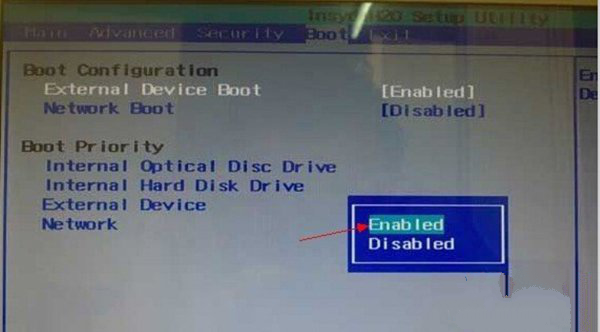
索尼笔记本bios设置u盘启动教程(图1)
2、接着使用向下方向键选中External Device项,按f5键设置External Device项目为第一启动项,此时你会发现“External Device”移动到“Boot Priority”项目的最顶部,也就是将启动U盘设置移动到启动项顶部了。
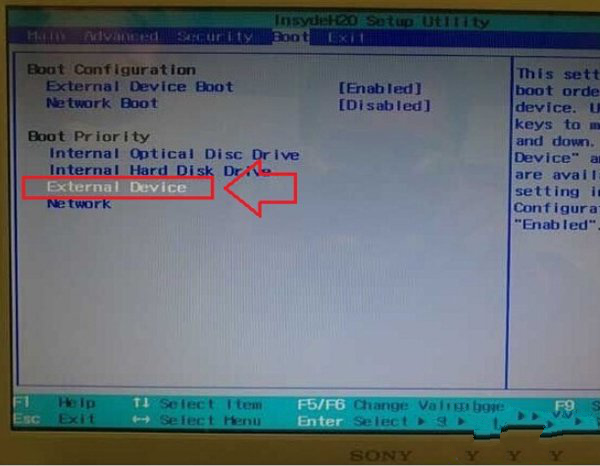
索尼笔记本bios设置u盘启动教程(图2)
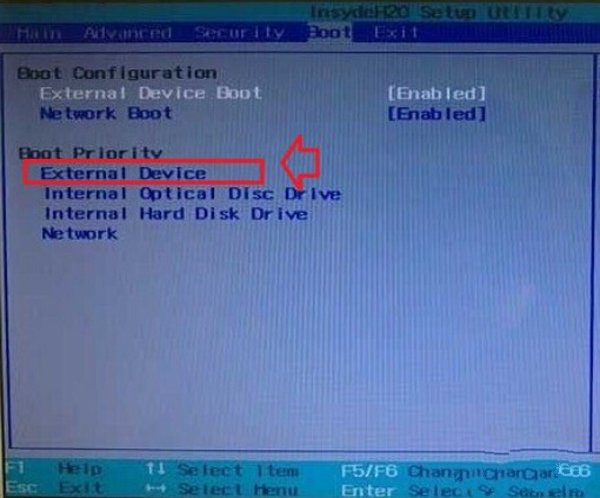
索尼笔记本bios设置u盘启动教程(图3)
3、设置好了u盘设备为第一启动项了,此次我们再按下键盘上的f10键保存以上操作设置即可,之后会看到一个提示,意思是确认要修改或者是取消,我们这里选Yes,然后按回车键确认修改即可,如图:
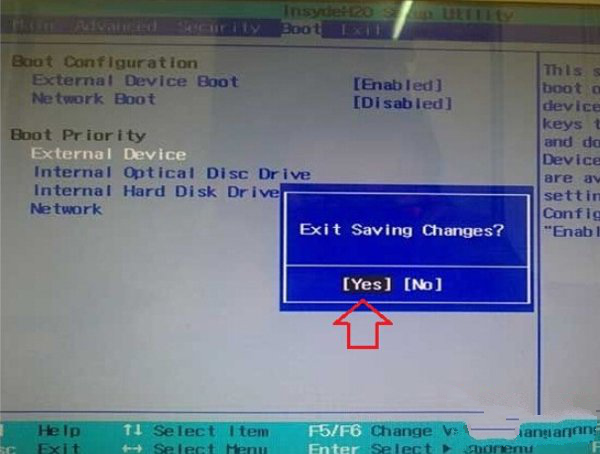
索尼笔记本bios设置u盘启动教程(图4)
以上索尼笔记本bios设图解不仅仅针对于索尼笔记本,对其他电脑也能有效的设置,希望小编的这篇索尼笔记本bios设置图解的方法能够对用户朋友们起到帮助,另有铭瑄主板bios设置和联想电脑bios设置可以参考学习下噢。
猜您喜欢
- win10镜像,详细教您怎么win10镜像..2018/05/23
- win10耳麦声音怎么设置,详细教您怎么..2017/11/18
- windows10密码,详细教您win10开机密码..2018/08/27
- win10电脑锁屏快捷键是什么详细介绍..2022/04/23
- win10血战上海滩怎么放到电脑全屏..2021/04/22
- 细说win10游戏全屏2018/11/21
相关推荐
- 垃圾软件反复安装怎么办 2021-12-22
- 电脑微软win10安装下载 2017-09-19
- 小编教你怎样激活win10安装 2017-08-31
- 电脑系统哪个比较好用的详细介绍.. 2021-08-03
- 教大家win10密码怎么设置修改.. 2021-09-02
- 惠普电脑一键重装系统win10教程.. 2019-09-07




 粤公网安备 44130202001059号
粤公网安备 44130202001059号